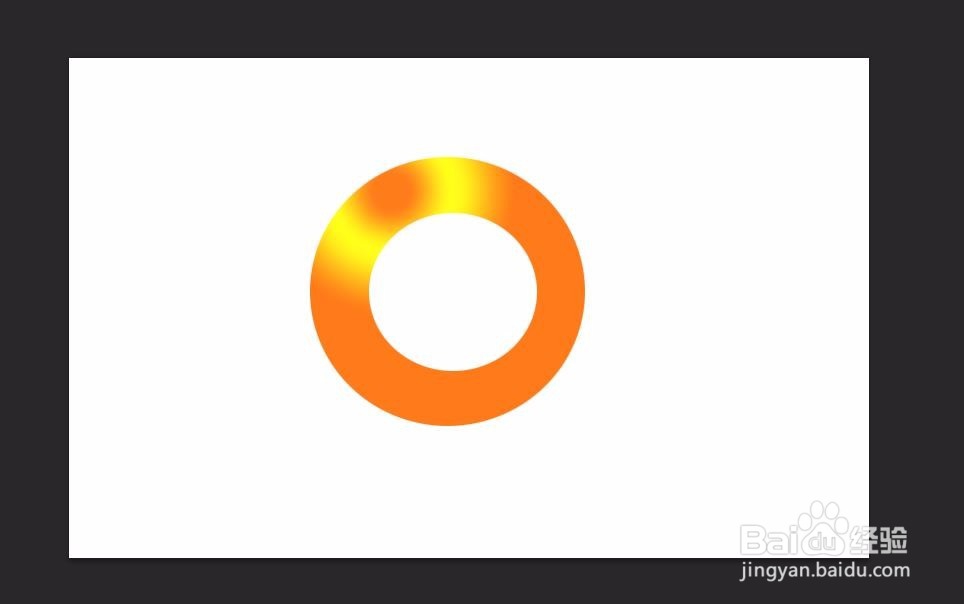ps是我们平时工作中经常用的修图软竭惮蚕斗件,有时候需要制作图形,那么ps如何做圆圈环形渐变呢?下面介绍一种在ps中做渐变圆圈环的方法,希望对你有所帮助。

工具/原料
Adobe Photoshop CS6
ps如何做圆圈环形渐变
1、第一步:打开PS软件,新建一个画布,尺寸根据需要设定。
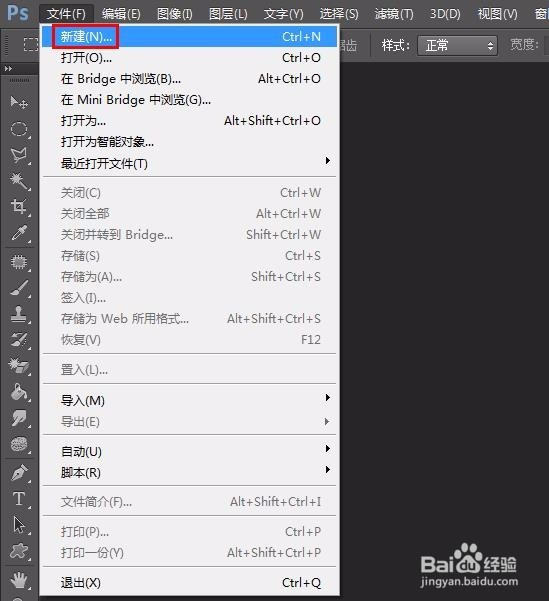

2、第二步:在左侧工具栏中选择“矩形选框工具”。

3、第三步:按住shift键,用矩形选框工具绘制两个同心圆,画第二个圆的时候按住Alt键。
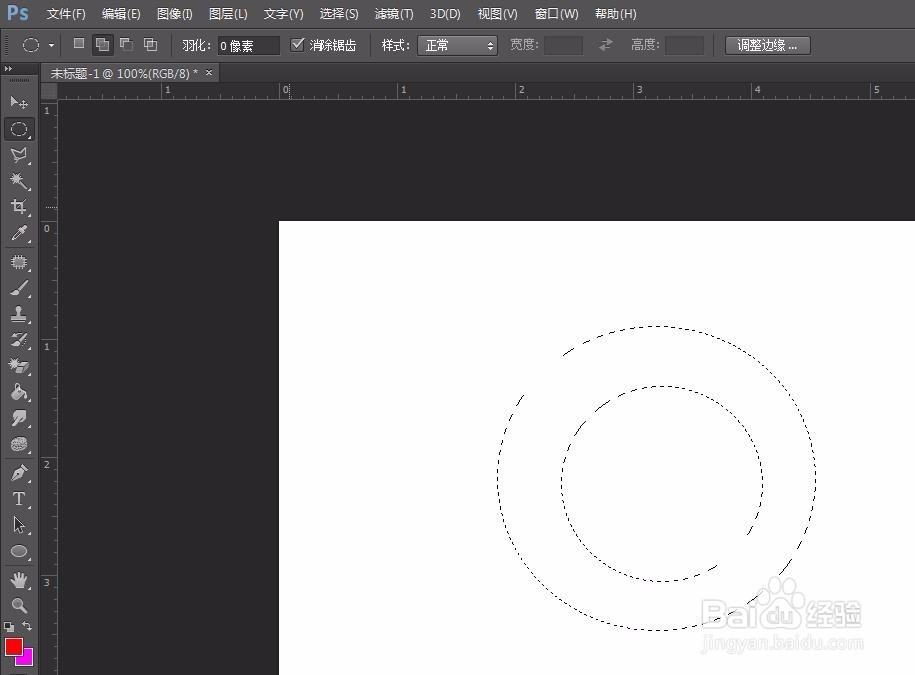
4、第四步:在左侧工具栏中选择“渐变工具”。

5、第五步:双击红色线框标注的渐变色设置框,弹出“渐变编辑器”对话框,按照自己的需要设置渐变颜色的类型和样式,设置完成后单击“确定”按钮。


6、第六步:按住鼠标左键,在圆环区域拖动。

7、第七步:松开鼠标,渐变色填充完成。
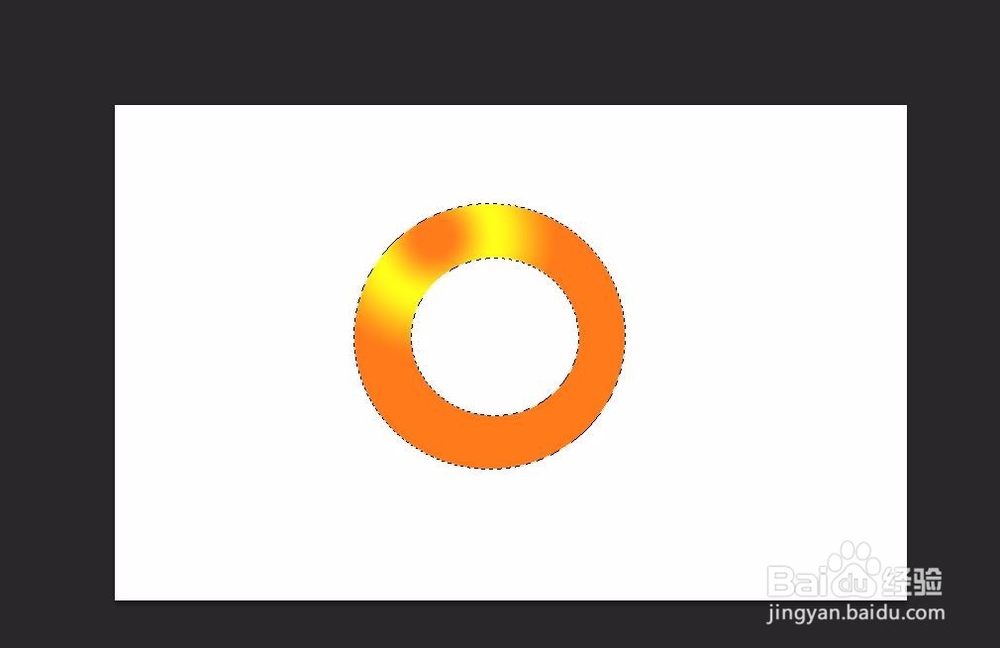
8、第八步:按Ctrl+D键取消选区,完成操作。